Telloは、毎月プランを変更可能、無料通話・通信データ容量を繰り越せる、日本への国際電話が無料などのメリットがあり、使い勝手もコスパも良いキャリアです。
Telloについては、以前の「アメリカで携帯電話を契約する方法」という記事で取り上げていますので、詳しくは過去の記事をご参照下さい。
アメリカで生活を始めるにあたり、携帯電話の契約は重要なステップです。渡米前に携帯電話はどうしようかな、このまま日本の契約でいこうかな、アメリカではどうやって契約すればいいのかな、と思う方も少なくないと思います。今回は、携帯電話に関[…]
様々なメリットから「他のキャリアからTelloに切り替えようかな」「Telloに現在の電話番号を移行できるかな?」と思っている方もいらっしゃると思います。
私自身、Mint Mobileの12か月プランが安かったので、最初はMint Mobileを使用していました。
しかし、12か月の長期プランが足かせになるため、Telloに切り替え、電話番号も移行しました。
今回は、他のキャリア(特にMint Mobile)からTelloに切り替え、電話番号を移行する方法について解説します。
※こちらのリンクはアフィリエイトを含みますが、ご利用に際して追加料金などは一切かかりません。詳細は「プライバシーポリシー・免責事項」をご覧ください。
どんな手順を踏めばいいの?
他のキャリアからTelloへの切り替えは以下の手順になります。
- Mint Mobile(変更前のキャリア)からAccount NumberとPINを手に入れる。
- Telloのアカウントを作成する。
- Telloのプランを選択し、契約する。
- Telloのアクティベートを行う。
- Port-in(電話番号の移行)を行う。
- 最終手順を行う。
ひとつずつ見ていきましょう!
Account NumberとPINって何?どうやって手に入れる?
各SIMにはAccount NumberとPINが割り当てられています。
Account Numberとは契約者のアカウントを識別するための番号で、PINは本人確認のために使われる暗証番号です。
いずれも携帯電話番号移行には必須です。
どのキャリアでも依頼すればこれらの番号は入手可能ですが、今回はMint Mobileでの取得方法を解説します。
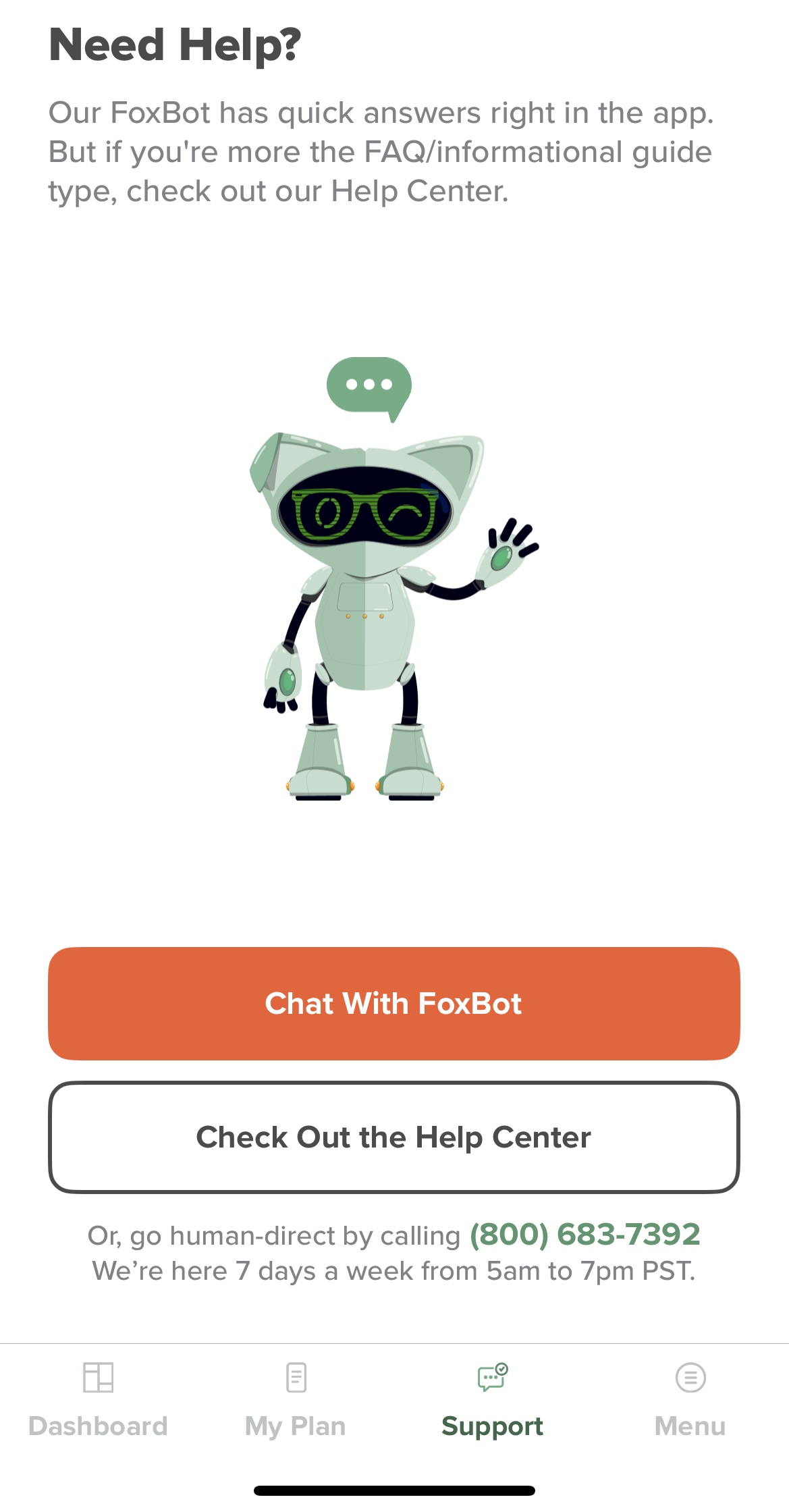
本画像はアプリの使い方を説明する目的で掲載(以下、同様)。
まず携帯のMinb Mobileアプリを開き、「Support」を選択します。
やる気のなさそうななFoxBotが出てきますが、Chatを開始します。
「Account Number」と入力すればFoxBotとのChatが開始されますが、このFoxBotのチャットを続けても意味がないので、人間のカスタマーサービスにコネクトしてもらいます。
ここで、「Port-outする(携帯電話番号を外に出す)ためにAccount NumberとPINが欲しい」と入力します。
すると、名前と携帯電話番号が要求されるので入力します。
次にワンタイムパスワードが携帯に送られてくるので、Chat上に入力します。
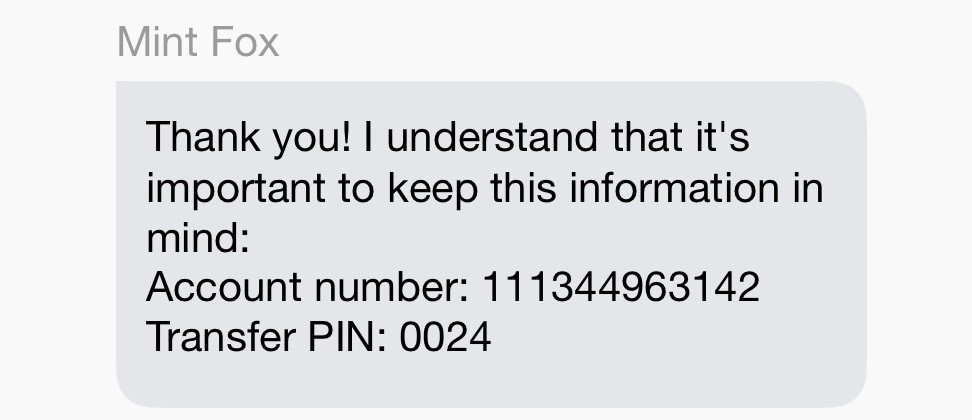
すぐにAccount NumberとPINが上の写真のように与えられるので、メモするかスクリーンショットを撮っておきます。
このChatは一度出てしまうと後から確認できないので、忘れずにメモしましょう!
まずはTelloのアカウントを作成しよう
次にTelloのアカウントを作成するのですが、作成の前に少しお得な情報を付け加えます。
- RakutenをActivateする
- 紹介コードを使用する
この2つを使えば、契約するにあたりキャッシュバックを獲得することができます。
まずRakutenについては以前の記事で解説しているので、こちらを参照して下さい。
特にGoogle拡張機能は非常に便利なので試してみて下さい。
時期にもよってキャッシュバック率は変わりますが、多いときは契約料金の10%程度キャッシュバックされることもあります。
オンラインショッピングは今や生活に欠かせない存在です。Rakutenはオンラインショッピングの強い味方!Rakutenを経由してオンラインショッピングを行うと購入金額の一部がキャッシュバックとしてもらえます!ここで[…]
また紹介コードを使用すれば、契約した際に10ドルキャッシュバックされます。
こちらの紹介リンクから登録すると、キャッシュバックがもらえます!ぜひ活用してみてください。
上記の紹介コードから名前、メールアドレス、パスワードなどを入力してアカウントを作成します。
次にTelloのプランを選択し、契約しよう
Telloの契約方法についても、以前の「アメリカで携帯電話を契約する方法」という記事で解説しているので参照して下さい。
通信料と無料通話時間をそれぞれ選択し、月額料金を確認します。
ここでSIMかeSIMを選択しますが、この後の手順はほぼ同じです(ただし、SIMの場合は受け取りまでに時間がかかります)。
eSIMが使えるかどうかはIMEIを入力して確認します。
IMEIの確認方法は、電話発信のダイヤル画面で「*#06#」と入力すれば確認できます。
次に住所や支払い情報などを入力します。
クーポンコードを入力するとこもありますが、ウェブで調べて見つけたクーポンコードを使用してみたら、さらに2ドルの割引も受けることが出来ました。
支払いを行えばこのステップは完了です!
Telloのアクティベートはどうやって行うの?
支払いが完了したら、アクティベートへ移ります。
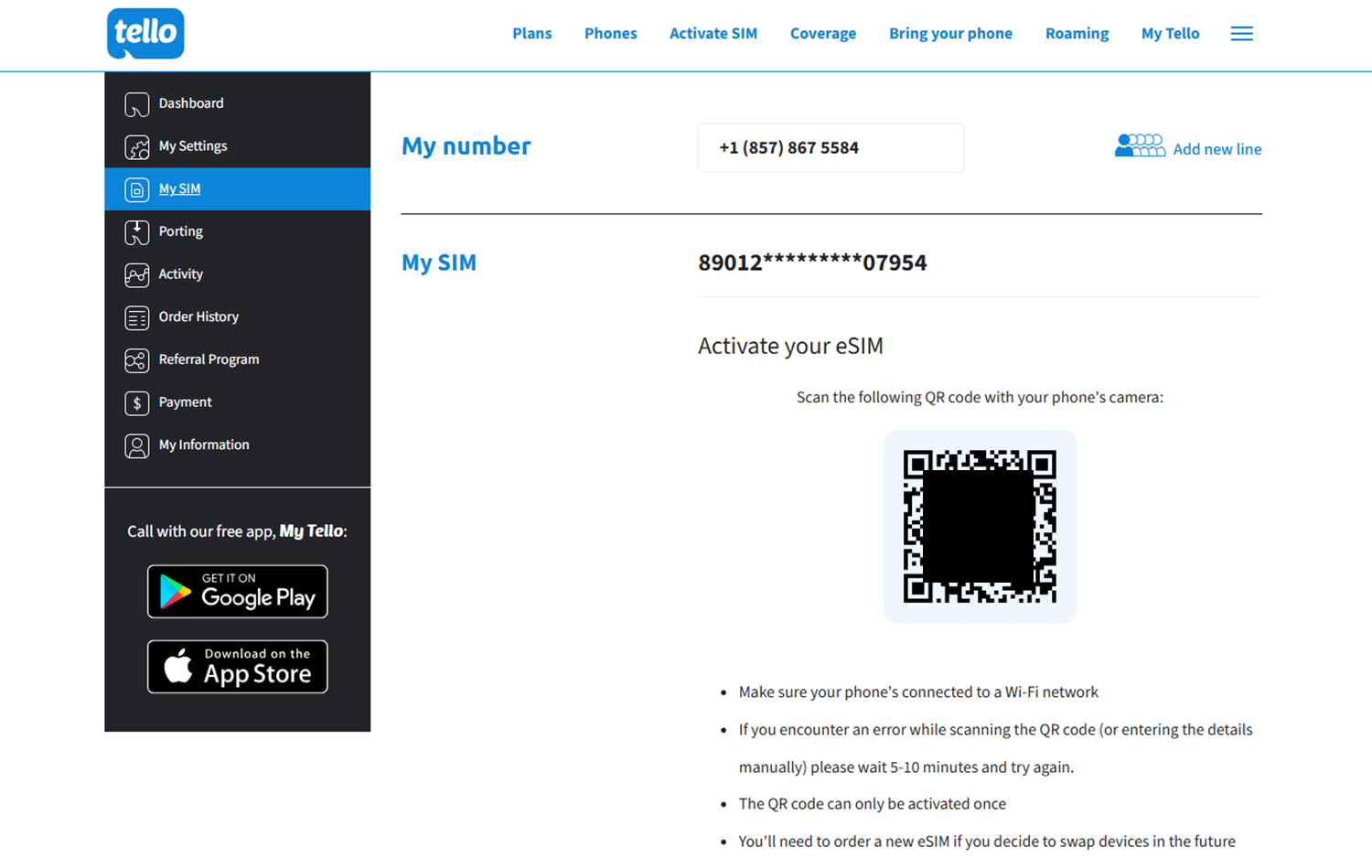
本画像は情報提供の目的で掲載(以下、同様)。
「My SIM」をクリックし、上記の画面に移ります。
ここのMy numberというのは、Telloから割り当てられた電話番号です。
この番号を使う場合はアクティベートのみで問題ありません。
前のキャリアの電話番号を使用したい場合は、この後解説するPort-inを行う必要があります。
QRコードが提示されるので、携帯でスキャンします。
自動的にアクティベートのページに移るので、クリックするだけでアクティベートは完了です。
Port-in(電話番号の移行)は簡単に行える
Telloのアクティベートが確認できたら、電話番号の移行を行います。
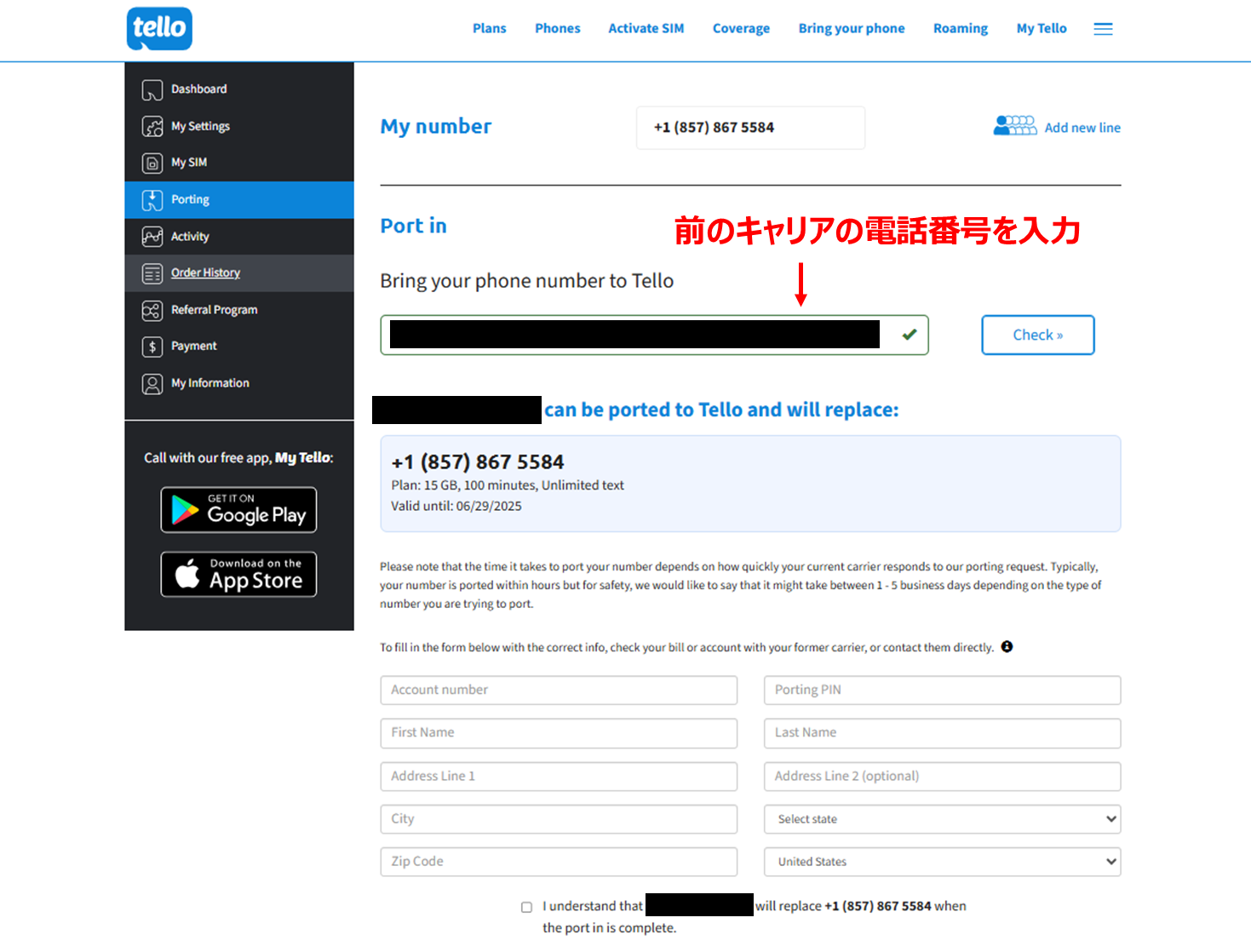
「Porting」をクリックして上記の画面に移ります。
ここで前のキャリアの電話番号を入力し、移行できるかどうかを確認します。
- 番号がTello(T-Mobile)の対応エリア外
- 番号がロックされている(Google Voiceなど)
- 入力情報の不一致
- 番号が無効または非アクティブ
- 国際番号や非対応の番号
ここでAccount NumberやPIN、その他の情報を入力すれば完了です。
最終手順を忘れずに行う
Port-in完了後、下記のように電話番号を移行できたというメールがきます。
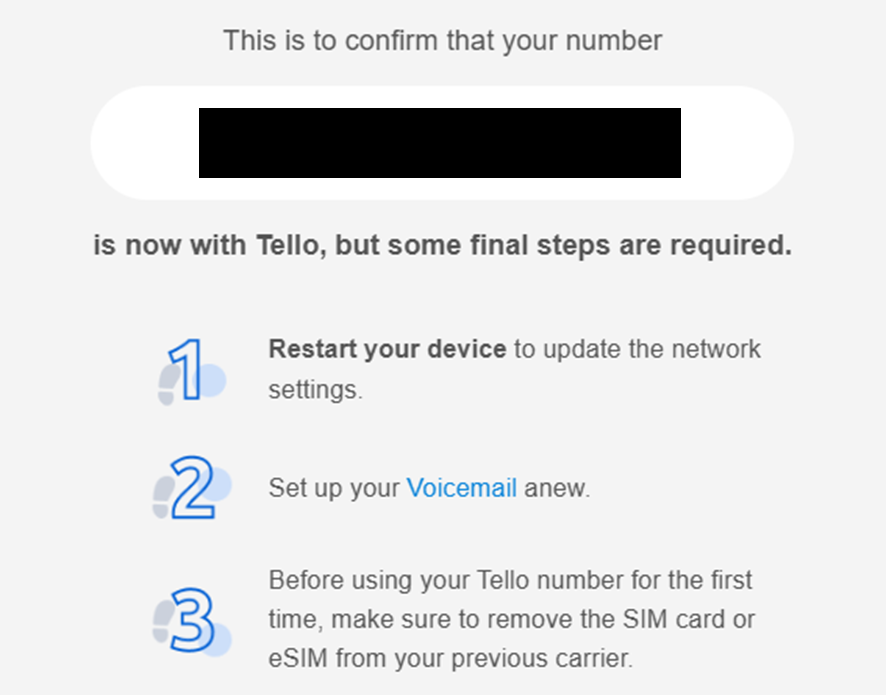
このメールには、「最終手順として携帯電話を再起動し、留守番電話の設定をセットアップし、最後に前のキャリアのSIMして下さい」と記載されています。
留守番電話の設定についてはホームページにも記載がありますが、電話アプリで「1」の長押しで発信します。
発信後、ガイダンスが流れるのでパスワード登録、名前やメッセージの録音などを行います。
困ったらどこにコンタクトをとればいい?
問題がある場合、カスタマーサービスへ連絡する必要がありますが、どこへ連絡すればいいのか最初は見つけづらいと思います。
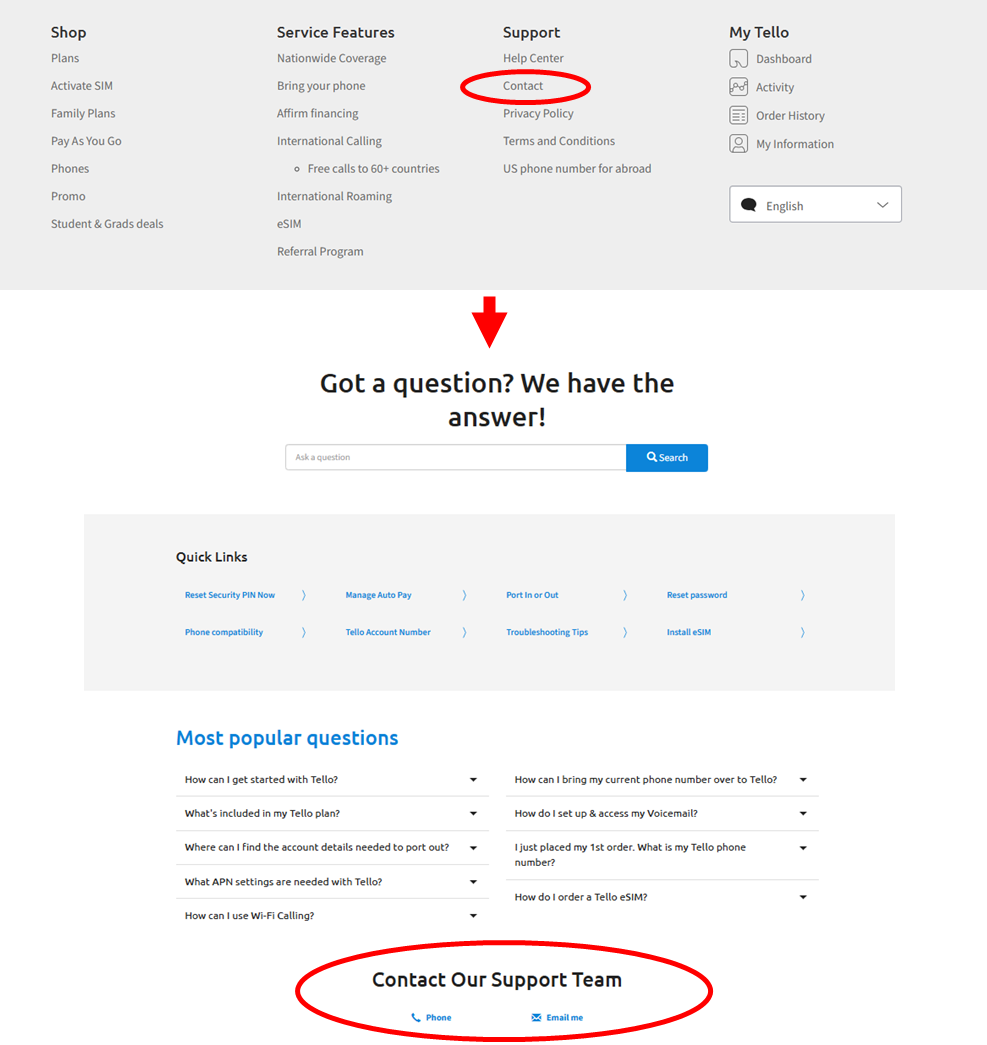
ホームページの下部の「Support>Contact」をクリックすれば、Contact Pageへ移行します。
ここに記載されている電話またはメールで連絡を取ります。
まとめ
他の携帯キャリア、特に今回はMint MobileからTelloへ切り替え、電話番号を移行する方法について解説しました。
Telloは非常に使い勝手もコスパの良いキャリアなので、このようなキャリアをお探しの方は、Telloへの移行を考えても良いかもしれません。
移行前にeSIM対応なのか、電話番号が移行可能かなどは確認しておきましょう!
この記事がみなさんの生活に役立てば幸いです!










